Linuxコマンドの学習は日々簡単になっています! マニュアルページの使用の方法を知っている場合 適切に、あなたはLinuxコマンドラインの旅の途中です。 manページの代替案もいくつかあります。 Linuxコマンドのチートシートを表示するのに役立ちます。マニュアルページとは異なり、これらのツールはほとんどのコマンドの簡潔な例のみを表示し、他のすべての理論的な部分を除外します。今日は、このリストへのもう1つの便利な追加について説明しましょう。 例に挨拶する 、Linuxコマンドの便利な例を表示するためのコマンドラインチートシートツール。
たとえば、多くのLinuxおよびUnixコマンドの実用的な例を示しています。長いマニュアルページを読まずに特定のLinuxコマンドの例をすばやく見つけたい場合は、たとえば、コンパニオンです。たとえば、コマンドの名前を続けて実行し、ターミナルウィンドウで指定されたコマンドの簡潔な例を取得します。とても簡単です!
たとえば、 Pythonで記述された無料のオープンソースプログラムです。 言語とコードはGitHubで無料で入手できます。疑問に思っている人のために、例えばラテン語から来ています 単語「ExempliGratia」 それは文字通り英語で「例のために」を意味します。 Exempli Gratiaは、その略語例で知られています。 、英語圏の国で。
Linuxに例をインストール
たとえば、ピップを使用してインストールできます パッケージマネージャー。システムでPipを使用できない場合は、以下のリンクの説明に従ってインストールしてください。
- PIPを使用してPythonパッケージを管理する方法
Pipをインストールした後、次のコマンドを実行して、Linuxシステムなどにインストールします。
$ pip install eg例を使用してLinuxコマンドのチートシートを表示する
たとえば、プログラムのヘルプセクションを表示することから始めましょう。これを行うには、たとえばオプションなしで実行します:
$ eg出力例:
usage: eg [-h] [-v] [-f CONFIG_FILE] [-e] [--examples-dir EXAMPLES_DIR]
[-c CUSTOM_DIR] [-p PAGER_CMD] [-l] [--color] [-s] [--no-color]
[program]
eg provides examples of common command usage.
positional arguments:
program The program for which to display examples.
optional arguments:
-h, --help show this help message and exit
-v, --version Display version information about eg
-f CONFIG_FILE, --config-file CONFIG_FILE
Path to the .egrc file, if it is not in the default
location.
-e, --edit Edit the custom examples for the given command. If
editor-cmd is not set in your .egrc and $VISUAL and
$EDITOR are not set, prints a message and does
nothing.
--examples-dir EXAMPLES_DIR
The location to the examples/ dir that ships with eg
-c CUSTOM_DIR, --custom-dir CUSTOM_DIR
Path to a directory containing user-defined examples.
-p PAGER_CMD, --pager-cmd PAGER_CMD
String literal that will be invoked to page output.
-l, --list Show all the programs with eg entries.
--color Colorize output.
-s, --squeeze Show fewer blank lines in output.
--no-color Do not colorize output.
このコマンドを使用してヘルプセクションを表示することもできます:
$ eg --help次に、コマンドの使用例を表示する方法を見てみましょう。
Linuxコマンドのチートシートを表示するには(例:grep) 、実行:
$ eg grep出力例:
grep print all lines containing foo in input.txtgrep "foo" input.txtprint all lines matching the regex "^start" in input.txtgrep -e "^start" input.txtprint all lines containing bar by recursively searching a directorygrep -r "bar" directoryprint all lines containing bar ignoring casegrep -i "bAr" input.txtprint 3 lines of context before and after each line matching "foo"grep -C 3 "foo" input.txtBasic Usage Search each line ininput_filefor a match againstpatternand print matching lines:grep "<pattern>" <input_file>[...]
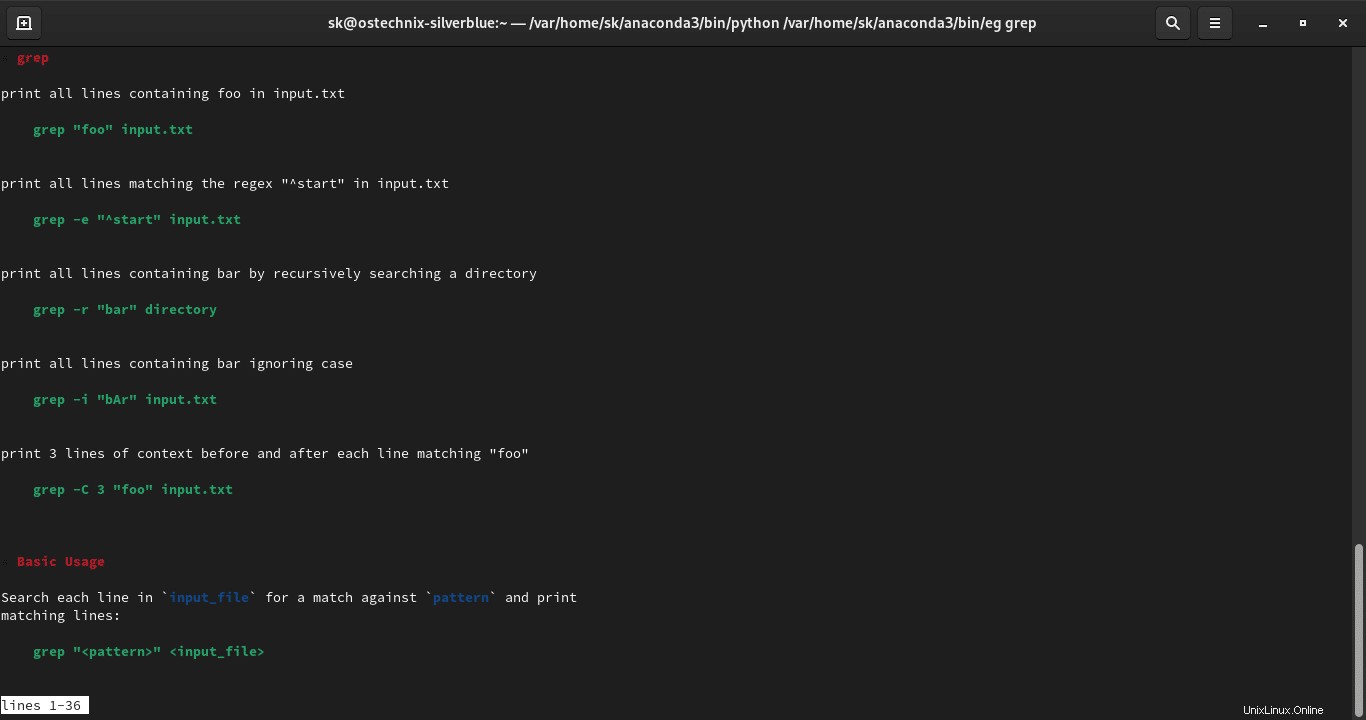
上記の出力にあるように、たとえば、grepのコマンド例を表示します。 簡単な説明と一緒にユーティリティ。長いマニュアルページに目を通す必要はなく、フラグを参照する必要もありません。指定されたコマンドの例がすぐに表示されます。
たとえばコマンドの例も入手できます:
$ eg egポケットベルの変更
デフォルトでは、Egはlessを使用します 出力全体が画面に収まらない場合に、コマンド例をページごとに表示するポケットベル。 ENTERキーを押して、後続のページのすべての例をナビゲートします。
--pager-cmdを使用して別のポケットベルを使用することもできます オプション。たとえば、catを使用するには ポケットベルとして、次を実行します:
$ eg grep --pager-cmd=cat
これにより、出力全体が画面上の1ページに表示されます。
ポケットベルを永続的に変更するには、設定ファイルなどでポケットベルを設定する必要があります。
設定ファイルなどを編集します:
$ nano ~/.egrc注: 構成ファイルが存在しない場合は、作成します。
$ touch ~/.egrc次に、テキストエディタでeg configファイルを開き、次の行を追加します。
[eg-config]
--pager-cmd=cat
ファイルを保存して閉じます。今後は、たとえばcatを使用します ポケットベルとしてのコマンド。
使用可能なコマンドの一覧表示
たとえばプロジェクトの開発者と他のすべての貢献者は、各コマンドに多くの例を追加しました。コマンドを使用して、使用可能なすべてのコマンドのリストを表示できます:
$ eg --listこのガイドを書いている時点で、たとえば、85のコマンドラインユーティリティの例を示しています。
$ eg --list | wc -l
85
コマンドの編集
コマンドにさらに例を追加する場合は、-eを渡すだけです。 フラグを立てて、デフォルトのコマンドセットを編集し、独自のコマンドを追加します。
カスタムコマンドを追加/編集する前に、カスタムコマンドを保存するディレクトリを作成します。これは、すべてのカスタムコマンドを保存するディレクトリです。
$ mkdir ~/.eg/次に、たとえば構成ファイルを編集します:
$ nano ~/.egrcその中に次の行を追加します:
[eg-config]
custom-dir = ~/.eg/
ファイルを保存して閉じます。これで、任意のコマンドを編集して、カスタム例を追加できます。
たとえば、grepを編集するには コマンドの例、実行:
$ eg -e grep
これにより、デフォルトのエディタが開きます。例を追加して保存します。新しく追加されたコマンドは、次にeg grepを実行するときに、デフォルトの例の前に表示されます。 コマンド。
たとえば、高度にカスタマイズ可能です。出力の色を変更したり、出力の空の行を削除したり、正規表現の置換などを行うことができます。すべてのオプションが指定されたサンプルegrcファイルを次に示します。
[eg-config]
# Lines starting with # are treated as comments
examples-dir = /path/to/examples/dir
custom-dir = /path/to/custom/dir
color = true
squeeze = true
pager-cmd = 'less -R'
[color]
pound = '\x1b[30m\x1b[1m'
heading = '\x1b[38;5;172m'
code = '\x1b[32m\x1b[1m'
prompt = '\x1b[36m\x1b[1m'
backticks = '\x1b[34m\x1b[1m'
pound_reset = '\x1b[0m'
heading_reset = '\x1b[0m'
code_reset = '\x1b[0m'
prompt_reset = '\x1b[0m'
backticks_reset = '\x1b[0m'
[substitutions]
# This will remove all four-space indents.
remove-indents = ['^ ', '', True]
多くのマニュアルページには、サンプルコマンドが用意されていません。また、一部のマニュアルページは非常に長いです。たとえば、manページの優れた代替手段の1つです。長いマニュアルページをスクロールする代わりに、指定されたコマンドの例をすぐに見つけることができます。
女性という名前のコマンドがないため Linuxでは、エイリアスだけを使ってみませんか eg 女性に?
$ alias woman=eg
$ man grep
$ woman grep詳細については、以下に示すユーティリティなどの公式GitHubリポジトリを参照してください。